Sega Naomi (New Arcade Operation Machine Idea), lansată în 1998, este o placă arcade Sega. Naomi împărtășește o arhitectură hardware cu Sega Dreamcast și, ca urmare, multe jocuri Naomi au ajuns în cele din urmă la Dreamcast.
Naomi este acum defunctă și nu mai este în serviciu. Din fericire, puteți juca jocuri Sega Naomi pe Linux cu Retroarch. Iată cum.
Notă: Tips.WebTech360.com nu încurajează sau tolerează în niciun caz descărcarea sau distribuirea ilegală de fișiere ROM pentru Sega Naomi. Dacă alegeți să instalați Retroarch, vă rugăm să utilizați propriile ROM-uri de joc pentru care ați făcut copii de rezervă pe computer, în mod legal.

Instalarea Retroarch pe Linux
Pentru a emula Sega Naomi pe Linux, va trebui să instalați instrumentul de emulare Retroarch. Retroarch este bine acceptat pe platforma Linux, deci este ușor de instalat.
Pentru a începe instalarea pentru Retroarch, deschideți o fereastră de terminal. Puteți deschide o fereastră de terminal apăsând Ctrl + Alt + T de pe tastatură. Ca alternativă, căutați „Terminal” în meniul aplicației.
Cu fereastra terminalului deschisă, urmați instrucțiunile de instalare de mai jos care corespund distribuției Linux pe care o utilizați în prezent.
Ubuntu
Pentru ca Retroarch să funcționeze pe Ubuntu, rulați următoarea comandă apt install într-o fereastră de terminal.
sudo apt install retroarch
Debian
Debian Linux acceptă Retroarch; totuși, această versiune este serios depășită. Dacă preferați o versiune mai recentă a Retroarch pe Debian, urmați instrucțiunile de instalare Flatpak.
sudo apt-get install retroarch
Arch Linux
Pentru ca Retroarch să funcționeze pe Arch Linux, rulați următoarea comandă pacman -S într-o fereastră de terminal.
sudo pacman -S retroarh
Fedora
Retroarch este disponibil pe Fedora Linux. Pentru ca acesta să funcționeze, rulați următoarea comandă dnf install .
sudo dnf install retroarch
OpenSUSE
În funcție de versiunea de OpenSUSE Linux pe care o utilizați, ediția Retroarch pe care o instalați poate fi depășită. Pentru a obține o versiune mai recentă, instalați versiunea Flatpak.
sudo zypper instalează retroarch
Flatpak
Pentru ca versiunea Flatpak a Retroarch să funcționeze pe computerul dvs., trebuie mai întâi să activați rularea Flatpak pe sistemul dvs. Activați timpul de execuție urmând ghidul nostru pe acest subiect .
După configurarea timpului de rulare Flatpak, introduceți cele două comenzi flatpak pentru a instala cea mai recentă versiune de Retroarch.
flatpak instalează flathub org.libretro.RetroArch
Instalarea nucleului de emulare Flycast
Emularea Sega Naomi pe Retroarch este posibilă prin nucleul de emulare Flycast. Cu toate acestea, acest nucleu de emulare nu este disponibil imediat pe niciun sistem de operare Linux.
Pentru a obține nucleul de emulare, va trebui să activați funcția de descărcare de bază în interiorul Retroarch. Pentru a face acest lucru, deschideți Retroarch și urmați instrucțiunile pas cu pas de mai jos.
Pasul 1: Găsiți butonul „Setări” din interiorul Retroarch și faceți clic pe el cu mouse-ul.
Pasul 2: În zona „Setări”, localizați opțiunea „Interfață utilizator” și faceți clic pe ea cu mouse-ul pentru a accesa setările UI.
Pasul 3: În zona „Interfață utilizator”, localizați butonul „Vizibilitatea elementelor de meniu” și selectați-l cu mouse-ul. Odată ajuns în zona „Vizibilitatea elementelor de meniu”, găsiți opțiunea „Afișați „Core Downloader” și schimbați-o din „OFF” în „ON”.
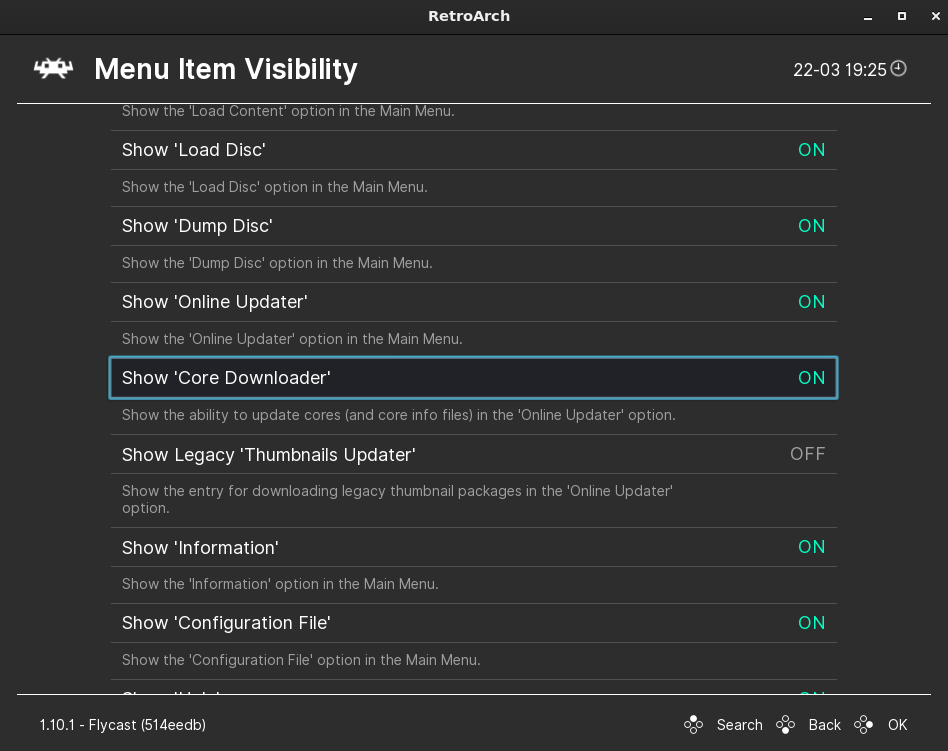
Pasul 4: Reveniți la „Meniul principal” din Retroarch și selectați butonul „Încărcare nucleu”. Apoi, selectați butonul „Descărcați un nucleu” pentru a descărca un nucleu.
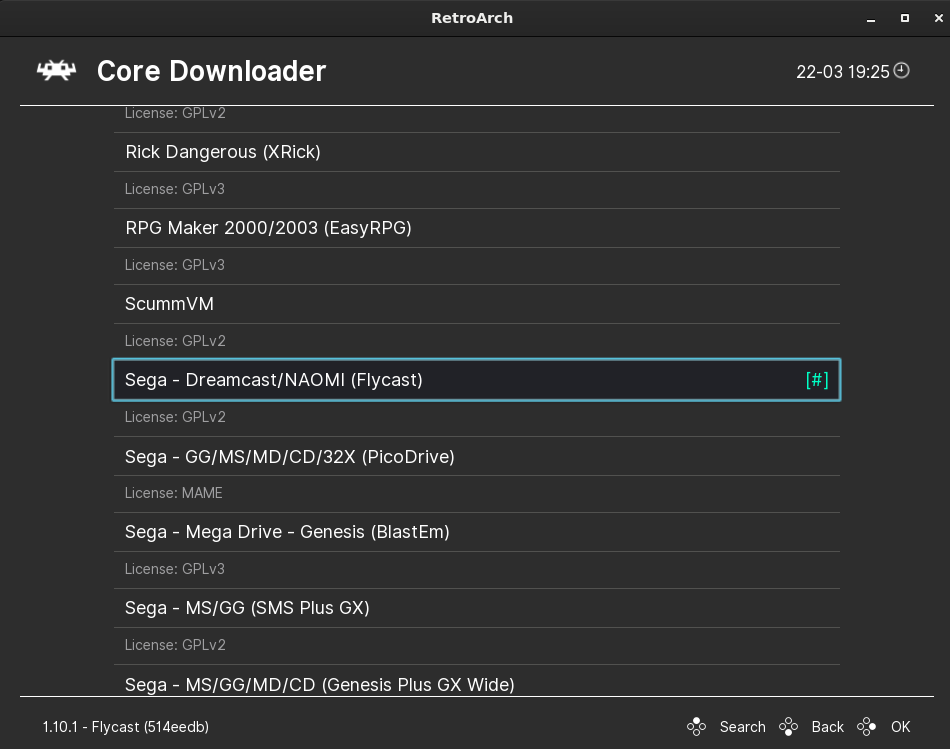
În interiorul programului de descărcare de bază din Retroarch, descărcați „Sega – Dreamcast/NAOMI (Flycast).”
Cum să joci jocuri Sega Naomi pe Linux cu RetroArch
Pentru a juca jocuri video Sega Naomi în Retroarch, trebuie să instalați BIOS-ul Naomi în interiorul Retroarch. Luați fișierele BIOS din backupul personal Sega Naomi. Apoi, asigurați-vă că sunt comprimate într-un fișier ZIP numit „naomi.zip”.
Când fișierele sunt comprimate, deschideți o fereastră de terminal. Apoi, utilizați comanda cp pentru a instala fișierele BIOS pe Retroarch.
Instalare nativă Retroarch (instalată din managerul de pachete Linux):
cp /path/to/naomi.zip ~/.config/retroarch/system/dc/
Instalare Flatpak Retroarch:
cp /path/to/naomi.zip ~/.var/app/org.libretro.RetroArch/config/retroarch/system/dc/
Cu BIOS-ul configurat în Retroarch, urmați instrucțiunile pas cu pas pentru a juca Sega Naomi.
Pasul 1: Găsiți butonul „Meniu principal” din interiorul Retroarch și selectați-l cu mouse-ul. Apoi, selectați butonul „Încărcați miezul”.
Pasul 2: După ce ați selectat butonul „Încărcare Core”, alegeți „Sega – Dreamcast/NAOMI (Flycast) cu mouse-ul. Alegerea Flycast va pune Retroarch în modul Dreamcast/NAOMI.
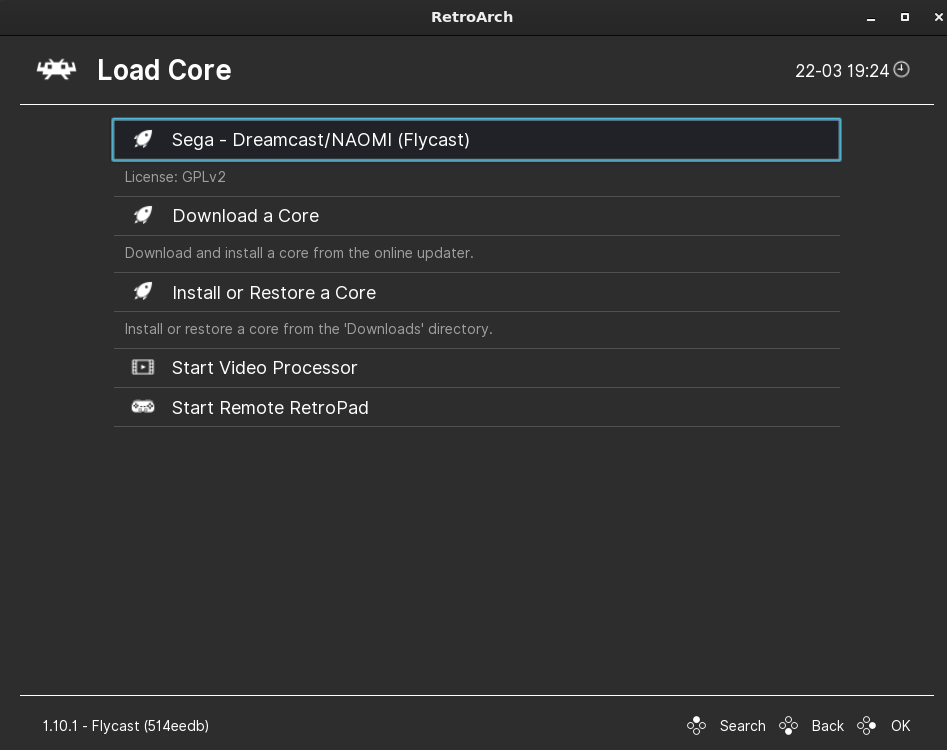
Pasul 3: Găsiți secțiunea „Încărcare conținut” din zona „Meniu principal” și selectați-o cu mouse-ul. După ce îl selectați, căutați fișierul ROM Sega Naomi. Vă rugăm să rețineți că Flycast nu acceptă arhive (RAR, ZIP, 7Z etc.), așa că veți avea nevoie de formatul corect de fișier DAT.
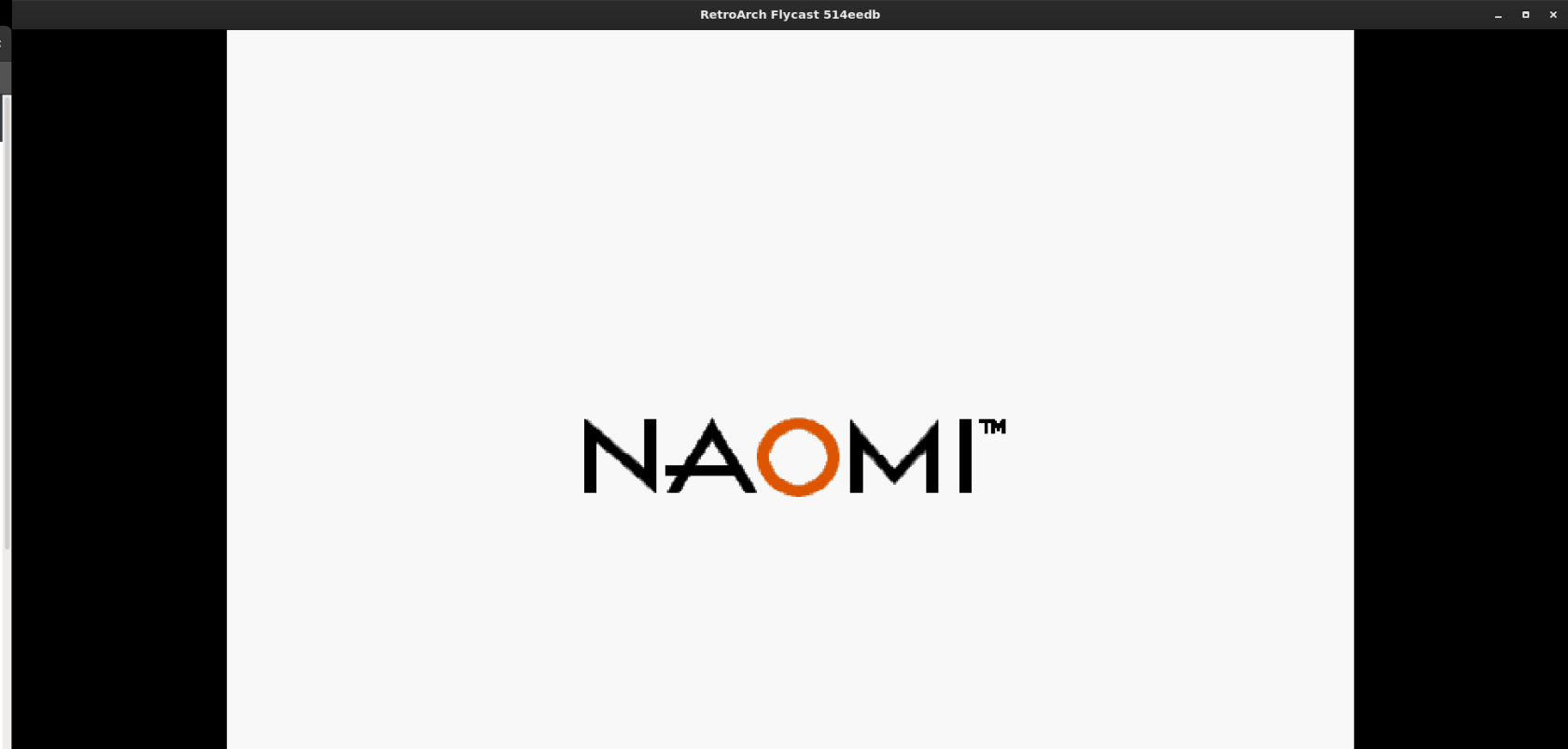
Pasul 4: După ce ați selectat ROM-ul Naomi în browserul de fișiere Retroarch, jocul ar trebui să pornească. Bucurați-vă!
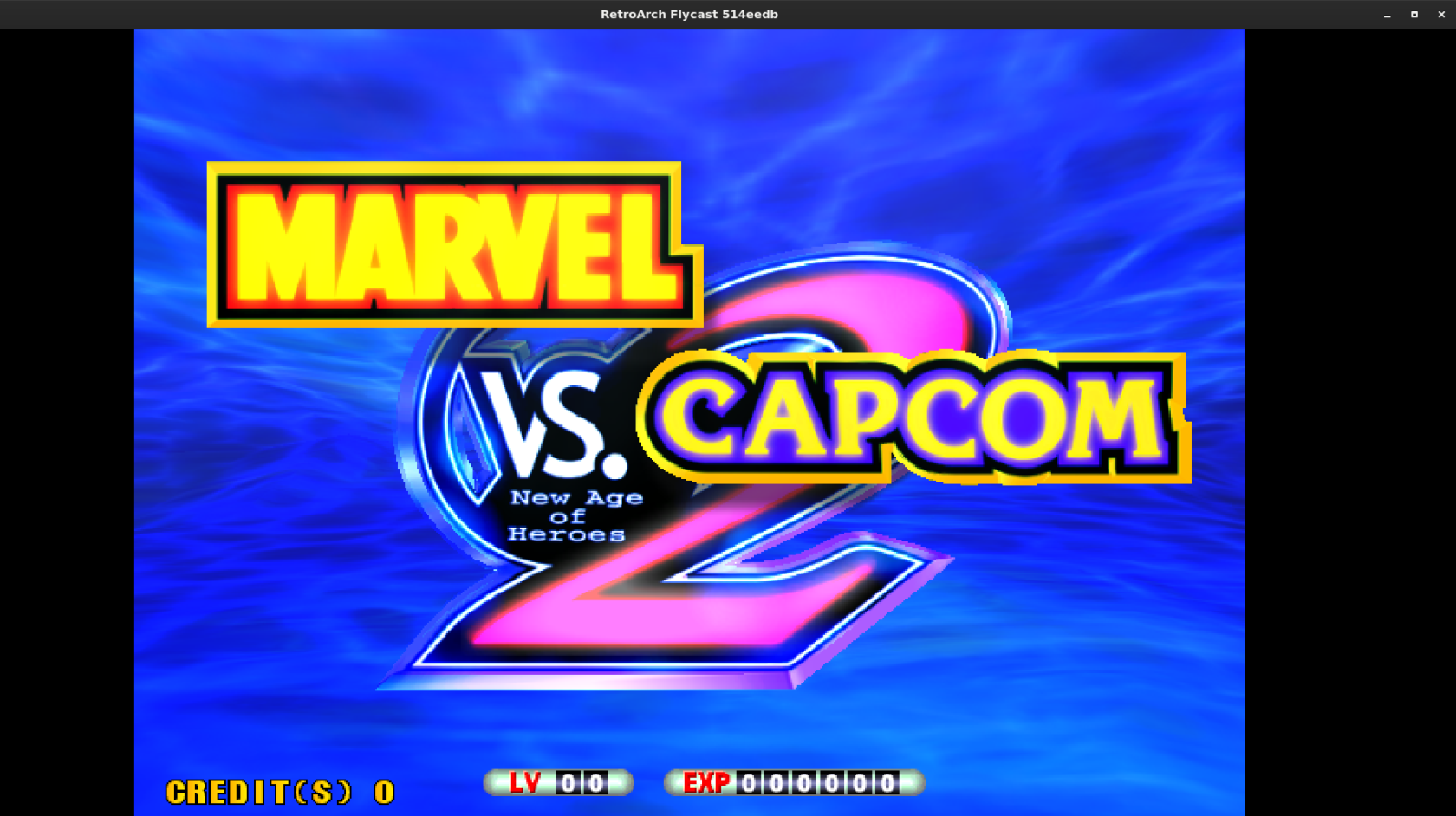


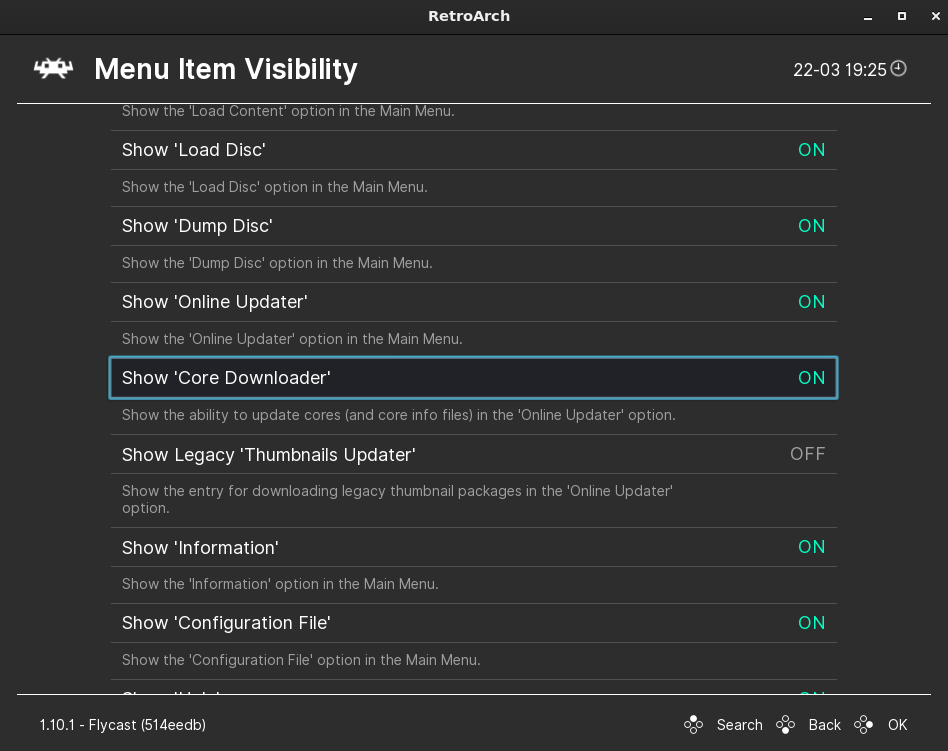
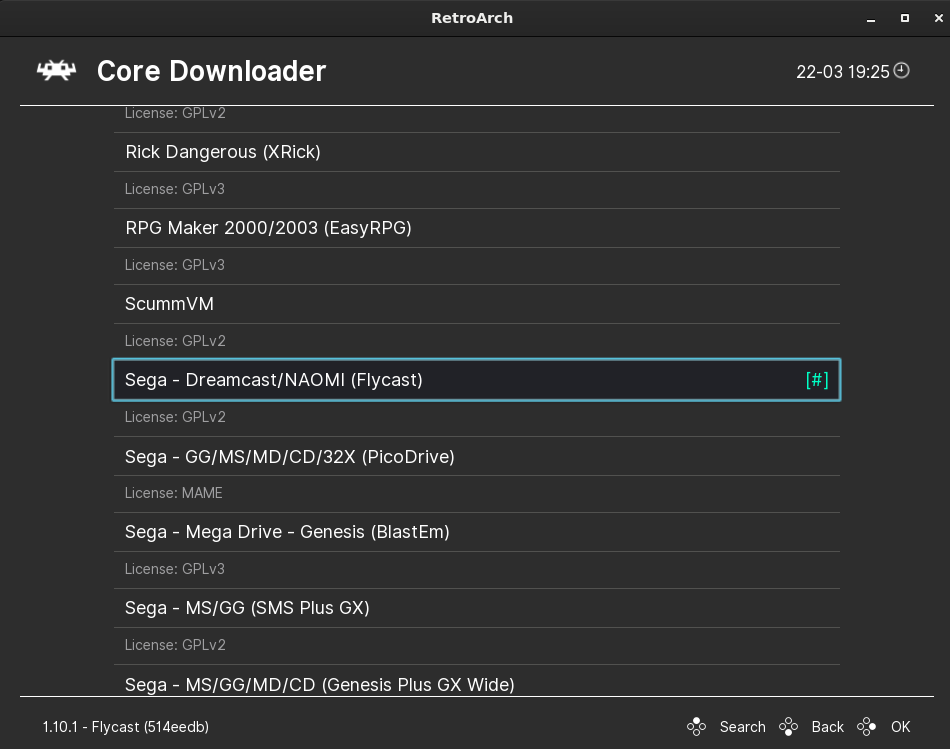
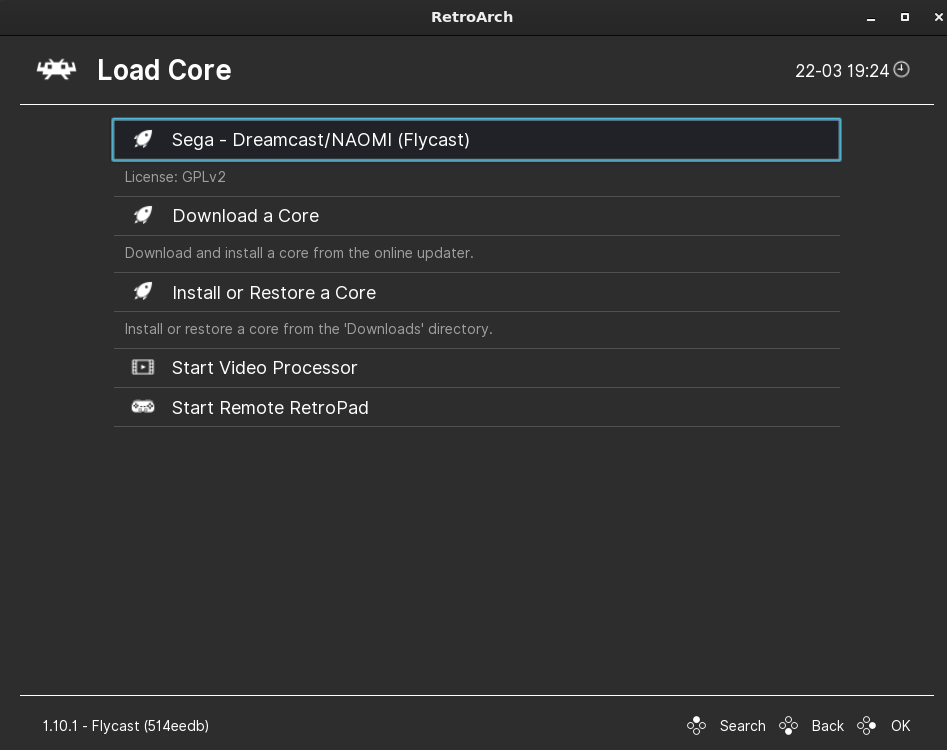
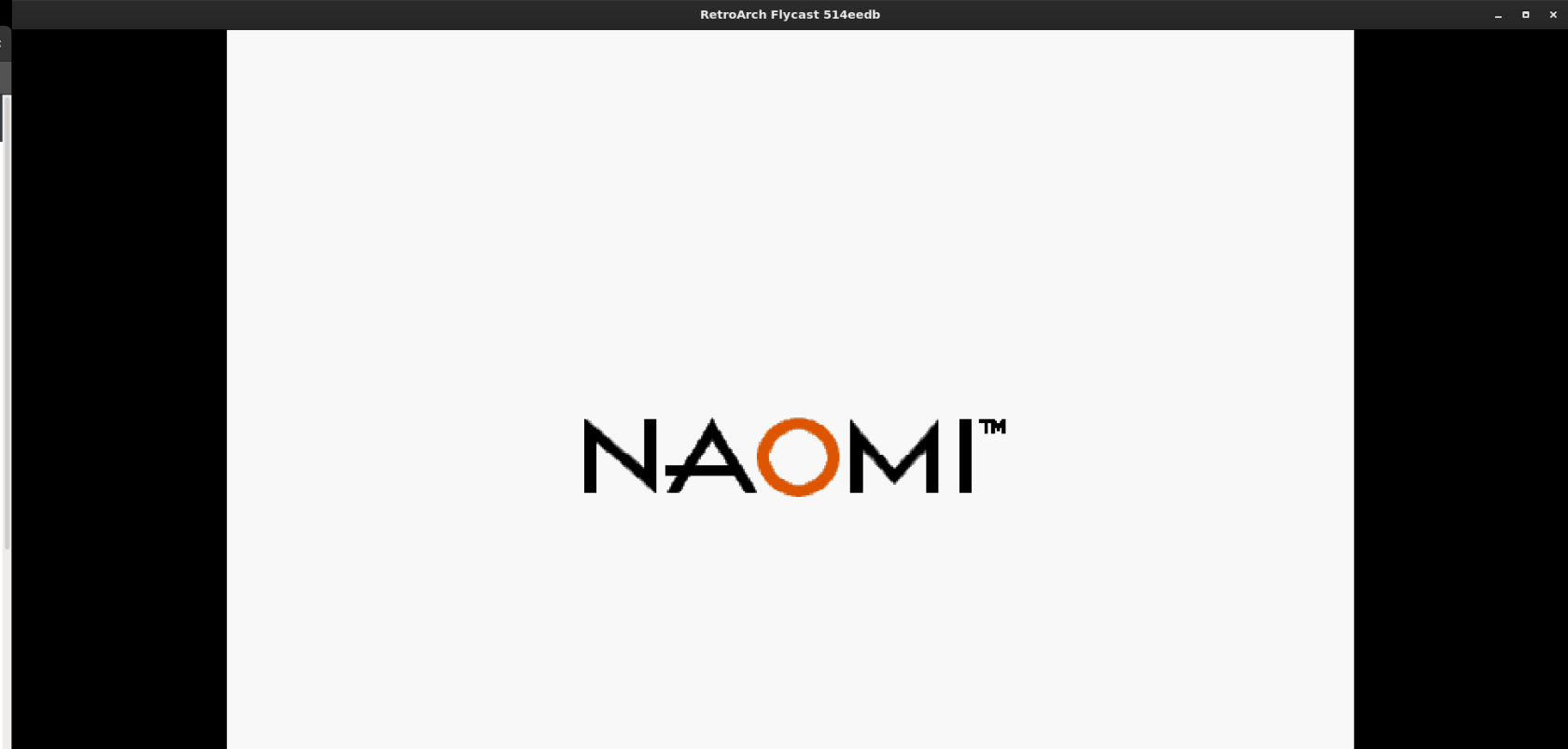
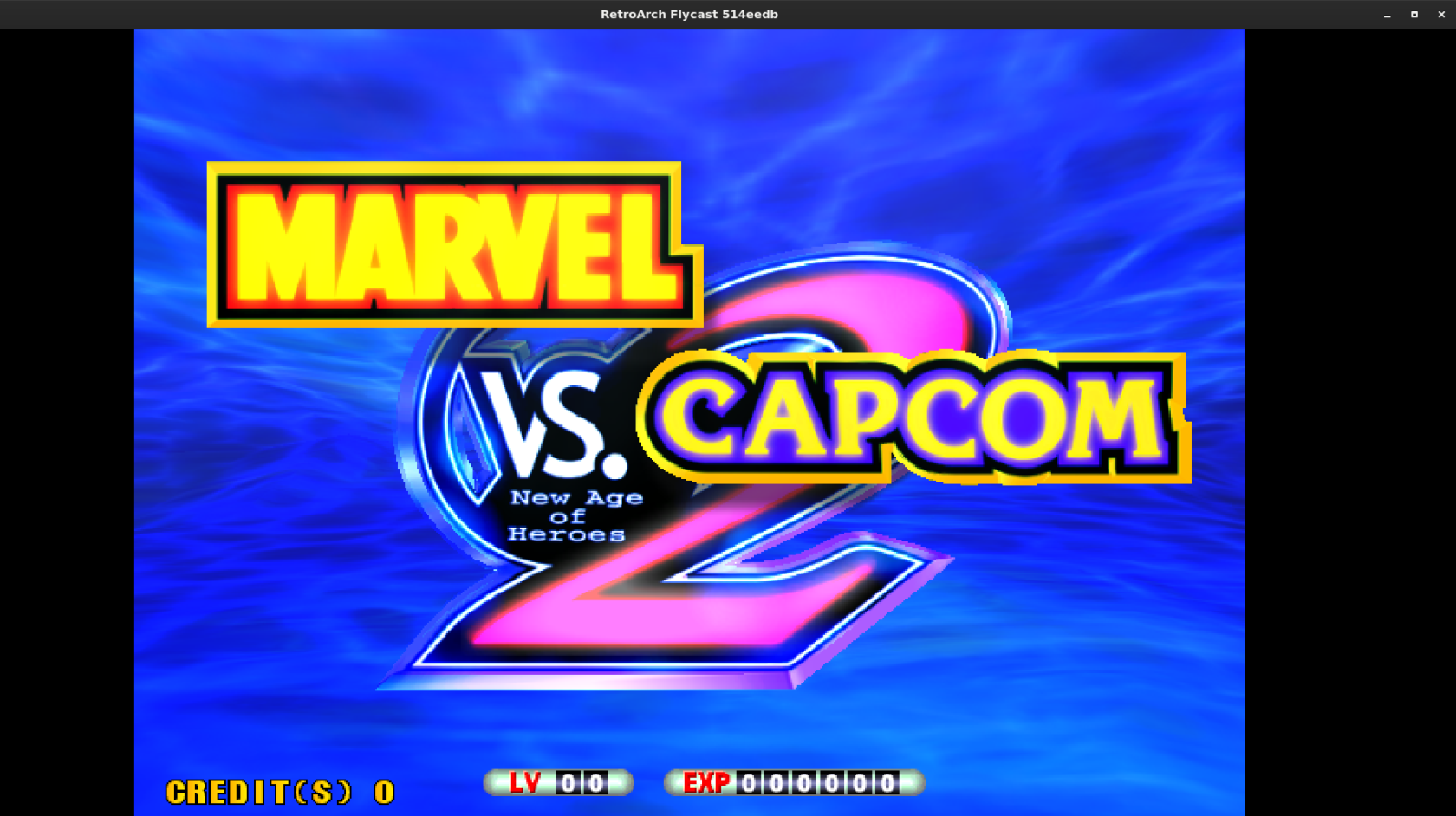



![Descarcă FlightGear Flight Simulator gratuit [Distrează-te] Descarcă FlightGear Flight Simulator gratuit [Distrează-te]](https://tips.webtech360.com/resources8/r252/image-7634-0829093738400.jpg)




